Wix Stores: Ürün Kategorilerini Yönetme
3 dk.
Bu makalede
- Ürün ekleme
- Ürünlerin sırasını değiştirme
- Kategori adı ve görüntü ekleme
- Ürünleri kaldırma
- Bir kategoriyi silme
Önemli:
Henüz tüm kullanıcılar tarafından kullanılamayan yeni bir ürün kategorisi sürümü yayınlıyoruz. Kategori oluşturma sayfanız aşağıdaki görselle eşleşmiyorsa, kategorileri nasıl ekleyeceğinizi ve görüntüleyeceğinizi öğrenmek için bu bağlantıya tıklayarak makale içindeki diğer bağlantılara erişin.
Ürün kategorileri (önceki adıyla ürün koleksiyonları), ürünlerinizi düzenlemek için kullanışlı bir yoldur. Farklı sayfalarda farklı ürün türlerini görüntülemek, özel filtreler oluşturmak ve daha fazlasını yapmak için ürün kategorilerini kullanabilirsiniz.

Ürün ekleme
- Kategorilere Git seçeneğini tıklayın.
- İlgili kategoriye tıklayın.
- + Ürün Ekle'ye tıklayın.
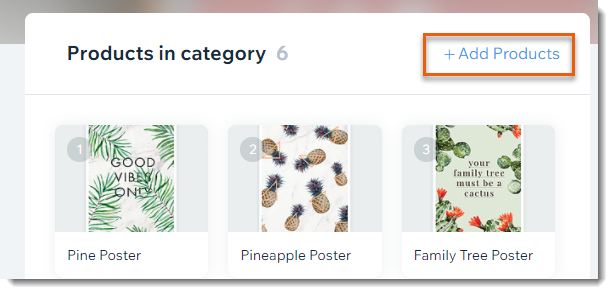
- Eklemek istediğiniz ürünleri işaretleyin.
- Ekle'ye tıklayın.
- Kaydet'e tıklayın.
Ayrıca şunları yapabilirsiniz:
- Bir kategoriyi oluştururken bir ürün ekleyin.
- Ürünler sekmesinde aynı anda bir kategoriye birden fazla ürün ekleyin.
Ürünlerin sırasını değiştirme
- Kategorilere Git seçeneğini tıklayın.
- İlgili kategoriye tıklayın.
- Sıralamayı değiştirmek için ürünlere tıklayıp sürükleyin.
- Kaydet'e tıklayın.
Kategori adı ve görüntü ekleme
Kategorinize kolayca tanımlayabilmeniz için bir ad ve görüntü verin.
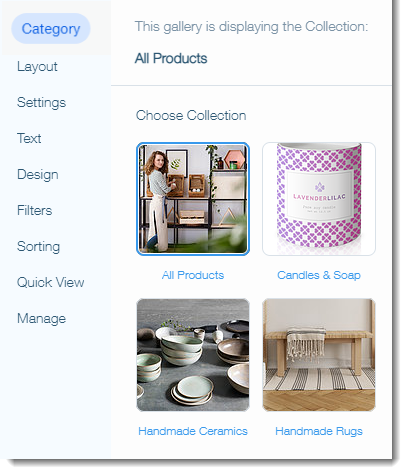
Not:
Kategori adları ve görüntüleri canlı sitenizde görünmez.
Bir kategoriye ad ve görüntü eklemek için:
- Kategorilere Git seçeneğini tıklayın.
- İlgili kategoriye tıklayın.
- Sağdaki Kategori Adı alanına bir ad girin.
- Bir kategori görüntüsü ekleyin:
- Kategori Görüntüsü'nün altındaki Ekle simgesine
 tıklayın.
tıklayın. - Bir görüntü ekleyin ve Sayfaya Ekle'ye tıklayın.
- Kategori Görüntüsü'nün altındaki Ekle simgesine
Ürünleri kaldırma
- Kategorilere Git seçeneğini tıklayın.
- İlgili kategoriye tıklayın.
- Koleksiyondan kaldırmak istediğiniz ürünün üzerine gelin.
- Sil simgesine
 tıklayın.
tıklayın.
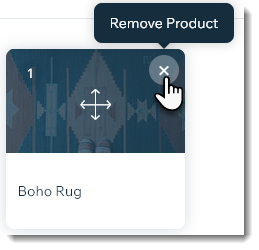
Bir kategoriyi silme
Artık ihtiyacınız olmayan bir kategoriyi silebilirsiniz. Sitenizde o kategoriyi görüntüleyen bir ürün galerisi varsa, müşterilerin boş bir galeri görmemesi için önce galeriyi kaldırdığınızdan veya görüntülemek için farklı bir kategori seçtiğinizden emin olun.
Not:
Bir kategoriyi silmek, içindeki ürünleri silmez.
Bir kategoriyi silmek için:
- Kategorilere Git seçeneğini tıklayın.
- Kaldırmak istediğiniz dilin yanındaki Diğer Eylemler simgesine
 tıklayın.
tıklayın. - Sil'e tıklayın.
- Sil seçeneğine tıklayarak işlemi onaylayın.
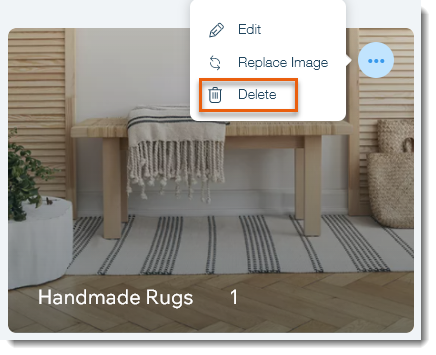
Daha fazla bilgi edinmek ister misiniz?
Wix e-Ticaret'i kullanmaya başlama hakkındaki Wix Learn kursuna göz atın. Kategori oluşturma hakkında daha fazla bilgi edinmek için ikinci videoya geçin.

